Jitsi Meet es un software de videoconferencia cifrado gratuito. Es de código abierto y utiliza encriptación de extremo a servidor / tránsito, mediante el cual su comunicación se encripta antes de salir de su dispositivo, y luego se desencripta en el servidor, se procesa y se encripta nuevamente antes de ser enviada a los destinatarios.
Se puede confiar en el software en sí, sin embargo, es importante usar Jitsi Meet en un servidor confiable. Cuando se usa en un servidor confiable, esta herramienta puede ayudar a reducir el riesgo de vigilancia, interferencia en las llamadas y la venta o mal manejo de información privada de los participantes.
COMO LA PANDEMIA DIO PASO A JITSI MEET
Hace un año, las herramientas de videollamadas se convirtieron en parte de la vida cotidiana de muchas personas. Pocos se salvaron de tener reuniones con familiares, amigos y compañeros de trabajo, varios en un solo día. El avance de la pandemia y las medidas de contención han relajado esa situación, pero aún son muy necesarias.
Si preguntamos, todos tienen su herramienta favorita, ya sea porque ya tienen instalada la aplicación, es la que usan en el trabajo, porque les permite grabar reuniones, o porque les ofrece funciones adicionales.
Google Meet, Microsoft Team, Skype o Zoom… son muchos y muy parecidos, pero Jitsi Meet ha pasado más desapercibido, a pesar de haber estado disponible durante años y ofrecer mucho gratis.
Nunca se sabe, tal vez después de probarlo decidas que esta es tu nueva plataforma para hacer videollamadas. Te vamos a contar sus principales funciones, todo lo que podemos hacer con él de forma totalmente gratuita y las medidas de seguridad que ofrece.
¿CÓMO COMENZAR A USAR JITSI MEET?
Tal vez sean los problemas de privacidad, los problemas de seguridad o simplemente tergiversando tu cifrado. Independientemente del motivo específico, sabes que tiene que haber una mejor herramienta de videoconferencia y estás decidido a encontrarla.
Esto es lo que necesita para comenzar a usar Jitsi Meet:
- Configurar una llamada
Iniciar una llamada no podría ser más sencillo. Para comenzar, dirígete a la página de llamadas de Jitsi. De forma predeterminada, es https: //chat.’…’.com. Una vez allí, debajo del texto «iniciar una nueva reunión», ingresa el nombre de la reunión que desees. Una nota rápida aquí: Haz que el nombre de tu reunión sea único. Luego haz clic en «Ir».
Eso es. Has iniciado la llamada.
Si lo deseas, también puedes agregar una contraseña a la llamada. Este es un paso sencillo. Para agregar una contraseña, justo después de iniciar la llamada, haz clic en el ícono «i» en la esquina inferior derecha de la pantalla.
Selecciona «agregar contraseña» y luego ingresa la contraseña deseada en el campo en blanco. Presiona enter, y tu llamada Jitsi ahora está protegida con contraseña.
- Invitar a amigos
Solo debes enviar el enlace a tus amigos, algo como https://chat…./camino. Puedes enviarlos por correo electrónico, mensaje de texto o WhatsApp. También hazles saber la contraseña de la reunión si configuraste una contraseña.
- Consejos y trucos
Jitsi ofrece una serie de funciones que compiten directamente con las herramientas de videoconferencia pagas. Para empezar, puedes compartir la pantalla, grabar reuniones y cambiar a la vista de mosaico.
Vista de mosaico
Para cambiar la llamada a la vista de mosaico, una vez que la llamada haya comenzado, haz clic en los cuatro pequeños cuadros en la esquina inferior derecha. Para volver, haz clic en él nuevamente.
Desenfoque de fondo
Jitsi te permite desenfocar automáticamente tu fondo. Esta es una herramienta ingeniosa que es útil para todo, desde ocultar el hecho de que no limpiaste tu habitación a tu madre hasta ocultar detalles de tu apartamento a extraños.

Para habilitar el desenfoque, selecciona los tres puntos verticales en la esquina inferior derecha de tu pantalla. A continuación, selecciona «desenfocar mi fondo».
CÓMO USARLO EN ANDROID E IOS
Si un usuario abre el enlace de invitación compartida en un dispositivo Android o iOS, será reenviado a la tienda de aplicaciones donde podrá descargar rápidamente el cliente Jitsi Meet.
Tan pronto como se instale, podrás «continuar» y acceder instantáneamente a la sala de videollamadas. De nuevo… apenas tienes que hacer nada más que presionar «instalar» y «Continuar». Sin registros, sin seguimiento, nada.
Aprender a organizar reuniones en línea puede resultar útil no solo durante una crisis de virus. A la larga, restringir los viajes innecesarios es beneficioso para el clima y puede ahorrarte tu valioso tiempo.
QUE SOFTWARE USAR
La mayoría de la gente tiene alguna experiencia con Skype. Google Hangout también es bastante conocido. Ambos sistemas tienen desventajas: mientras que para usar Skype, debes instalarlo, mantenerlo actualizado y crear una cuenta de Skype, Google Hangout requiere una cuenta de Google para iniciar una llamada.
La herramienta en línea Jitsi Meet parece ser la más adecuada para uso general. Para las reuniones en línea a través de la computadora, todo lo que necesita es un navegador, por lo que no necesita instalar ni registrar nada.
CÓMO CONFIGURAR UNA REUNIÓN EN LÍNEA (VIDEOCONFERENCIA)
Jitsi Meet funciona mejor con el navegador Google Chrome, así que úsalo. En la página https://meet.jit.si/, ingresa un título para tu reunión y haz clic en «Ir».
- Esto te conectará a una sala de reuniones en línea.
- Cuando utilices la herramienta por primera vez, tu navegador te pedirá que permitas el uso de auriculares y un micrófono. Confirma ambos.
- Como organizador de la reunión, verás la opción para configurar una contraseña en la parte inferior derecha de la pantalla. La contraseña garantizará que solo las personas invitadas puedan ingresar a la sala de reuniones.
- Envía la dirección de tu sala de reuniones (en el formulario https://meet.jit.si/…) con la contraseña (si corresponde) a los colegas con los que planeas reunirte. El enlace los llevará directamente a la sala de reuniones.
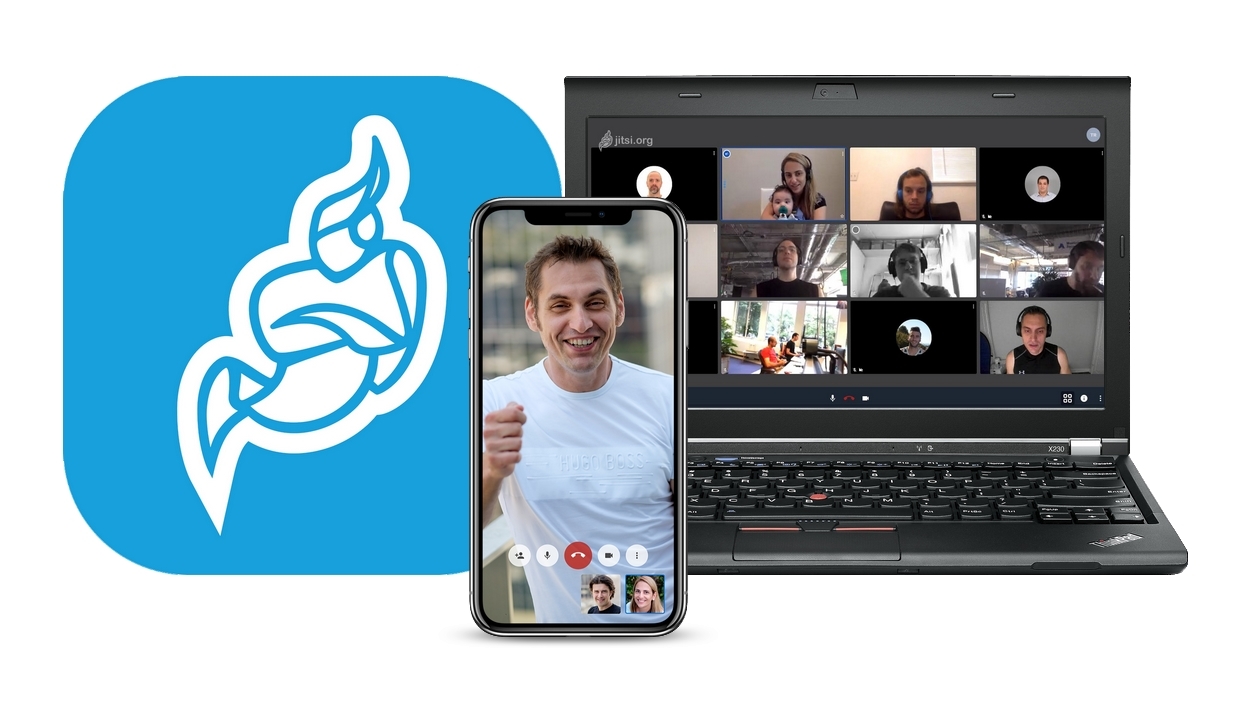
USANDO APLICACIONES MÓVILES
También es posible ingresar a la sala de reuniones en tu teléfono o tableta. Para ello, debes descargar la aplicación. Puedes iniciar la aplicación usando el enlace a una sala específica, o puedes ingresar el nombre de la sala durante el inicio de la aplicación (la parte del enlace después de la dirección).
Algunas funciones adicionales pueden estar limitadas en la aplicación móvil; sin embargo, el uso básico es bastante cómodo.
